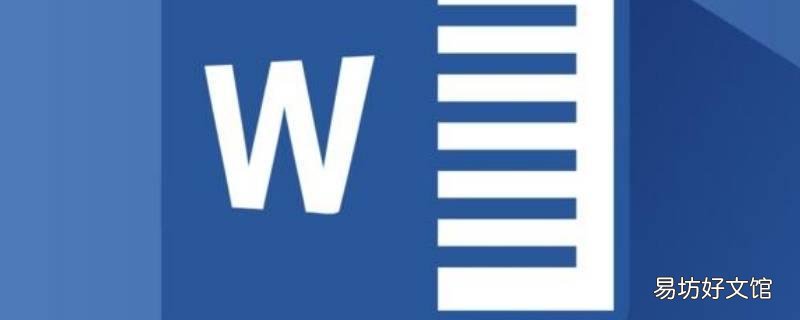
文章插图
演示机型:华为MateBook X系统版本:win10APP版本:word 2020
1、新建文档,进入“页面布局”选项卡 。
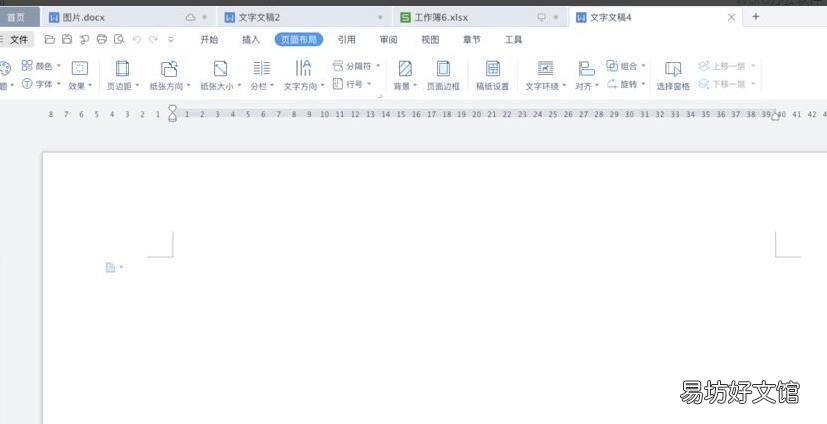
文章插图
2、在“页面布局”选项卡下选择“纸张大小” 。
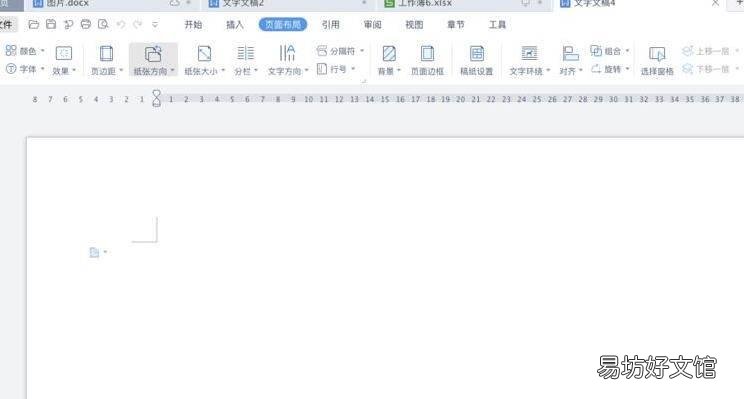
文章插图
3、单击“纸张大小”,调出下拉菜单栏 。
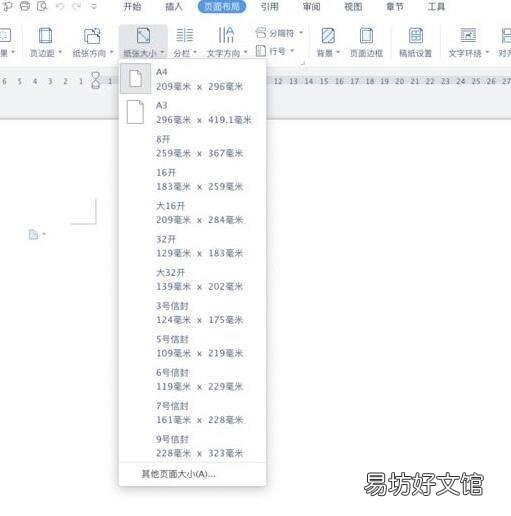
文章插图
4、可以根据需求选择合适的页面大小 。
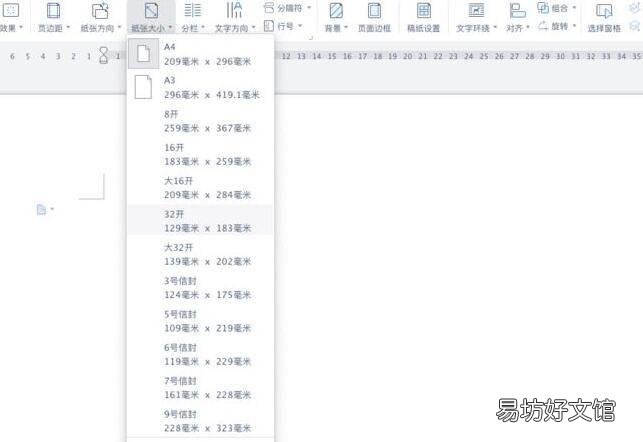
文章插图
5、如果上面没有适合的页面大小,可以单击最后的“其他页面大小” 。
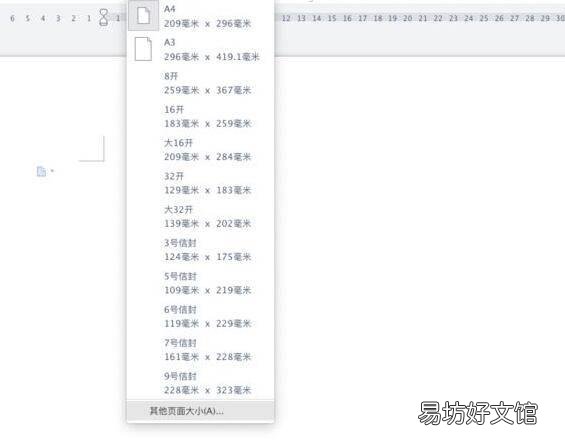
文章插图
6、在弹出的”页面设置”对话框里,可以设置纸张大小,和纸张宽度和高度等参数 。
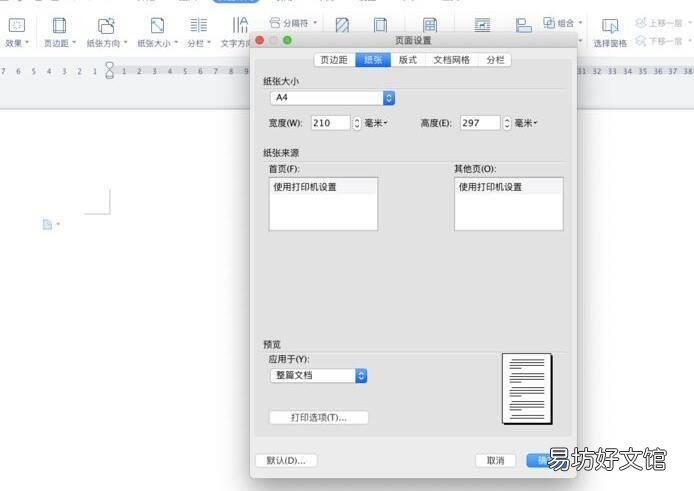
文章插图
Word常用快捷键:1、增大字号: [Ctrl+Shift+> ]
2、减小字号: [Ctrl+Shift+< ]
3、逐磅增大字号: [Ctrl+] ]
4、逐磅减小字号: [Ctrl+[ ]
5、将所选字母设为大写: [Ctrl+Shif+A ]
6、应用加粗格式: [Ctrl+B]
7、应用下划线格式: [Ctrl+U]
8、只给字、词加下划线,不给空格加下划线:[Ctrl+Shift+W ]
9、应用倾斜格式: [Ctrl+I]
10、复制格式: [Ctrl+Shif+C]
11、粘贴格式: [Ctrl+Shift+V]
12、单倍行距: [Ctrl+1]
13、双倍行距: [Ctrl+2]
14、在段前添加一行间距: [Ctr+0]
15、段落居中: [Ctrl+E]
16、两端对齐: [Ctr+J]
17、左对齐: [Ctrl+L]
18、右对齐: [Ctrl+R]
19、应用“标题1”样式: [Alt+Ctrl+1]
20、应用“标题2”样式: [Alt+Ctrl+2]
21、应用“标题3”样式: [Alt+Ctrl+3]
22、删除左侧的一个字符: [Backspace]
23、删除左侧的一个单词:[Ctr+Backspace]
24、删除右侧的一个字符: [Delete]
25、册除右何的一个单词: [Ctrl+Delete]
26、全选: [Ctrl+A]
27、复制所选文本或对象: [Ctrl+C]
28、将所选文字剪切到“剪贴板”:[Ctrl+X]
29、粘贴文本或对象: [Ctrl+V]
【word文档页面大小怎么设置】30、撤消上一步操作: [Ctl+Z]
推荐阅读
- rtf是什么格式的文件怎么转成word
- 该文档未能打印是什么原因
- word文档合并单元格在哪里
- word文档多个段落怎么合并成一个段落
- steam微信支付页面打不开怎么办
- 如何在Word文档中添加行号
- Word中怎么快速绘制灯笼图形
- 什么是h5页面制作
- word数字间距很大怎么解决
- Word生成目录时含有正文内容怎么办





